Wyłącz lub włącz opcje ekranu Ctrl+Alt+Del w systemie Windows 7

Każdy Użytkownik systemu Windows isi personalizeaza KOMPUTER din dotare asa cum crede el de cuviinta, fie ca e vorba doar de tema sistemului de operare sau de modificari de projekt I oprogramowanie care necesita cateva cunostinte ceva mai avansate despre Windows (pentru a face modificarile manual) sau folosirea unor terte Zastosowania.
Cum putem personaliza ecranul Ctrl+Alt+Del?
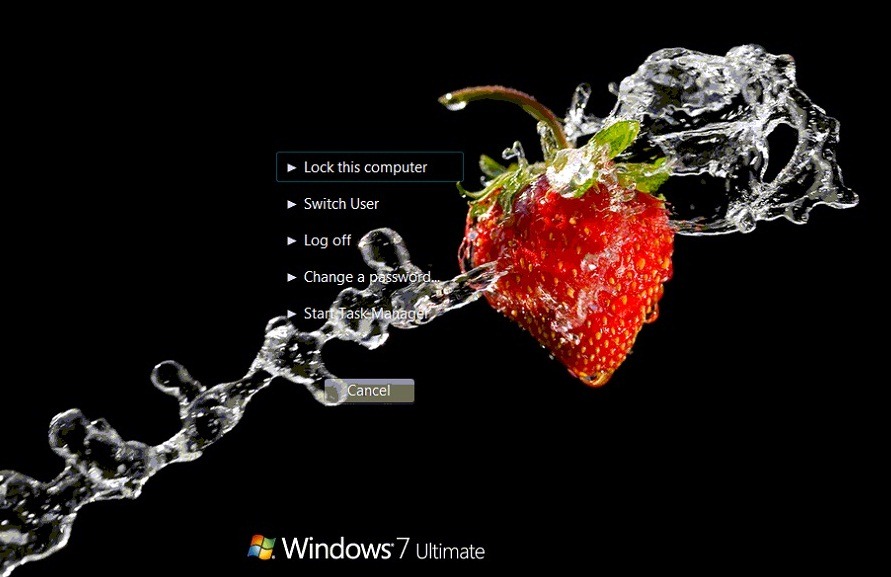
Jeśli jesteś Użytkownik Windowsa 7 I chcesz personalizati ecranul Ctrl+Alt+Del al acestui sistem de operare (ecran care se deschide atunci cand folosim combinatia de taste Ctrl+Alt+Del), puteti face acest lucru din Lokalny edytor zasad grupy (valabil doar pentru utilizatorii Windows 7 Professional, Windows 7 Ultimate Lub Windows 7 Enterprise; Starter Windows 7 I Windows 7 Home Premium nu dispun de aceasta utilitate), din Redaktor rejestru sau mult mai rapid (si fara riscuri) folosind Tweak Ctrl+Alt+Del Options Tool.
Tweak Ctrl+Alt+Del Options Tool To jest aplikacja mały też przenośny (nu necesita instalare) care ajuta utilizatorii Windows 7 sa modifice ecranul Ctrl+Alt+Del prin adaugarea sau eliminarea unor optiuni.
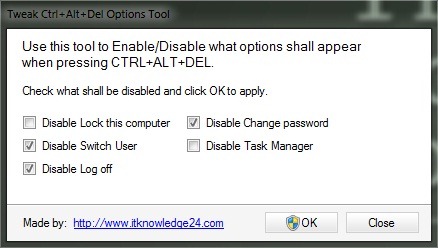
De exemplu, daca nu doriti ca pe ecranul Ctrl+Alt+Del sa fie afisate optiunea de a schimba userul (Przełącz użytkownika), optiunea de a deloga userul curent (Log off) si optiunea de a schimba parolele userilor (Change a password) nu trebuie decat sa deschideti Tweak Ctrl+Alt+Del Options Tool si sa sprawdzać comenzile care dezactiveaza aceste optiuni. Apoi dati click pe OK si inchideti aplicatia. Ecranul Ctrl+Alt+Del va arata asa:

Jeśli chcesz reafisati optiunile anulate, deschideti aplicatia si debifati comenzile de dezactivare.
Daca nu doriti sa folositi o aplicatie pentru a modifica ecranul Ctrl+Alt+Del, puteti dezactiva optiunile podręcznik Z Lokalny edytor zasad grupy (pentru a-l deschide tastati Gpedit.msc W Wyszukiwanie Z Menu Start I daj Wchodzić). Navigati catre Konfiguracja użytkownika > Szablony administracyjne > System > Ctrl+Alt+Del Options (panoul din stanga).
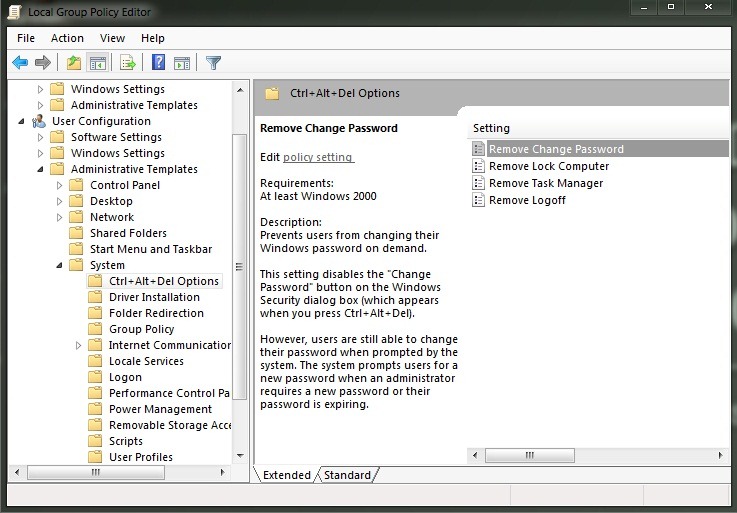
Apoi dati dublu-click pe oricare dintre Ustawienia din dreapta pentru a o activa (selectati Włączony i kliknij OK). Pentru dezactivare dati din nou dublu-click pe setare si selectati Nie skonfigurowane Lub Wyłączony)
Nota: Tweak Ctrl+Alt+Del Options Tool este compatibila si cu Windows Vista (nu functioneaza pe XP).
Ustawienia ukrycia – Disable or enable Ctrl+Alt+Del screen options in Windows 7
Wyłącz lub włącz opcje ekranu Ctrl+Alt+Del w systemie Windows 7
Co nowego
O Stealth
Pasjonat technologii, z przyjemnością piszę na StealthSettings.com od 2006 roku. Mam bogate doświadczenie w systemach operacyjnych: macOS, Windows i Linux, a także w językach programowania i platformach blogowych (WordPress) oraz dla sklepów internetowych (WooCommerce, Magento, PrestaShop).
Zobacz wszystkie posty StealthMoże zainteresują Cię także...

